
时间:2021-12-22 19:40:17 来源:www.win10xitong.com 作者:win10
有部分网友告诉小编win10默认打开pdf是浏览器怎么设置的情况他不知道怎么办,如果是新手遇到这个情况的话不太容易解决,会走很多弯路。那我们应当怎么处理呢?小编今天测试了后梳理出了解决的方法步骤:1.左键点击电脑左下角的“开始”。2.接着点击“设置”就很轻松愉快的把这个问题搞定了。这样讲肯定大家肯定是不明白的,接下来我们就结合图片非常详细的说一下win10默认打开pdf是浏览器怎么设置的解决对策。
推荐系统下载:深度系统Win10专业版
具体方法:
1.左键点击电脑左下角的“开始”。

2.然后点击“设置”。

3.单击弹出页面上的“应用”。

4.进入应用设置页面后,点击“默认应用”。

5.然后单击“按文件类型指定默认应用程序”。

6.找到PDF文件,选择要设置的浏览器,点击设置成功。这里,我选择IE浏览器。
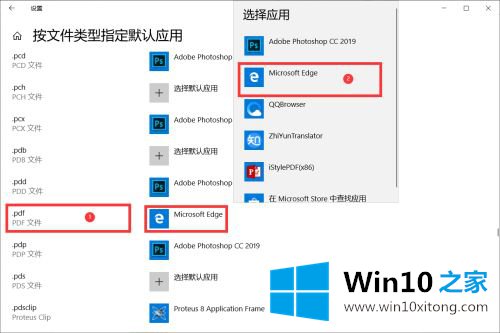
以上是win10设置默认打开pdf是浏览器方式。需要的用户可以按照边肖的步骤操作,希望对大家有帮助。
关于win10默认打开pdf是浏览器怎么设置的解决对策就给大家说到这里了,要是顺利的帮助你把这个win10默认打开pdf是浏览器怎么设置的问题处理好了,希望你继续支持本站,如果有什么意见,可以给小编留言,谢谢大家。